Discuri de backup pe care le poți utiliza împreună cu Time Machine
Time Machine poate face backup pentru computerul Mac pe oricare dintre aceste dispozitive de stocare compatibile cu Time Machine.
Dispozitiv de stocare extern conectat la Mac
Cu Time Machine poți face backup pe un dispozitiv de stocare extern conectat la un port compatibil de pe computerul Mac, cum ar fi un port USB-C, USB-A sau Thunderbolt. Identificarea porturilor de pe computerul Mac.
Aceasta este cea mai obișnuită configurare la utilizarea Time Machine pentru a face backup pentru Mac.

Mac partajat ca destinație de backup în rețea
Time Machine poate face backup pe discul încorporat al unui alt computer Mac din rețea sau pe un dispozitiv de stocare extern conectat la computerul Mac respectiv.
Dacă un computer Mac utilizează macOS Catalina sau o versiune anterioară, această soluție nu mai este recomandată, deoarece backupul Time Machine prin rețea către sau de la sau la acele versiuni anterioare de macOS utilizează Apple Filing Protocol (AFP), care nu va fi acceptat într-o versiune viitoare de macOS.
macOS Ventura 13 sau o versiune ulterioară
Pe computerul Mac care va fi folosit ca destinație a backupului Time Machine, alege Configurări sistem din meniul Apple .
Fă clic pe General în bara laterală, apoi pe Partajare în partea dreaptă.
Activează Partajare fișiere. Dacă ți se solicită, introdu parola de administrator.
Fă clic pe de lângă Partajare fișiere.
Fă clic pe sub lista Dosare partajate, apoi alege un dosar sau un dispozitiv de stocare extern pe care să-l folosești pentru backupurile Time Machine.
Fă Control-clic pe dosarul sau dispozitivul de stocare pe care l-ai adăugat, apoi alege Opțiuni avansate din meniul care apare.

Selectează „Partajează ca o destinație de backup Time Machine”, apoi fă clic pe OK.
Atunci când configurezi Time Machine pe alte computere Mac care sunt conectate la aceeași rețea, acum poți selecta dosarul partajat sau dispozitivul de stocare ca disc de backup.
macOS Monterey 12 sau macOS Big Sur 11
Pe computerul Mac care va fi folosit ca destinație a backupului Time Machine, alege Preferințe sistem din meniul Apple .
Fă clic pe Partajare.
Din lista de servicii din stânga, selectează Partajare fișiere.
Fă clic pe butonul de adăugare (+) din lista Dosare partajate din partea dreaptă, apoi alege un dosar sau un dispozitiv de stocare extern pe care să-l folosești pentru backupurile Time Machine.
Fă Control-clic pe dosarul pe care l-ai adăugat, apoi alege Opțiuni avansate din meniul care apare.
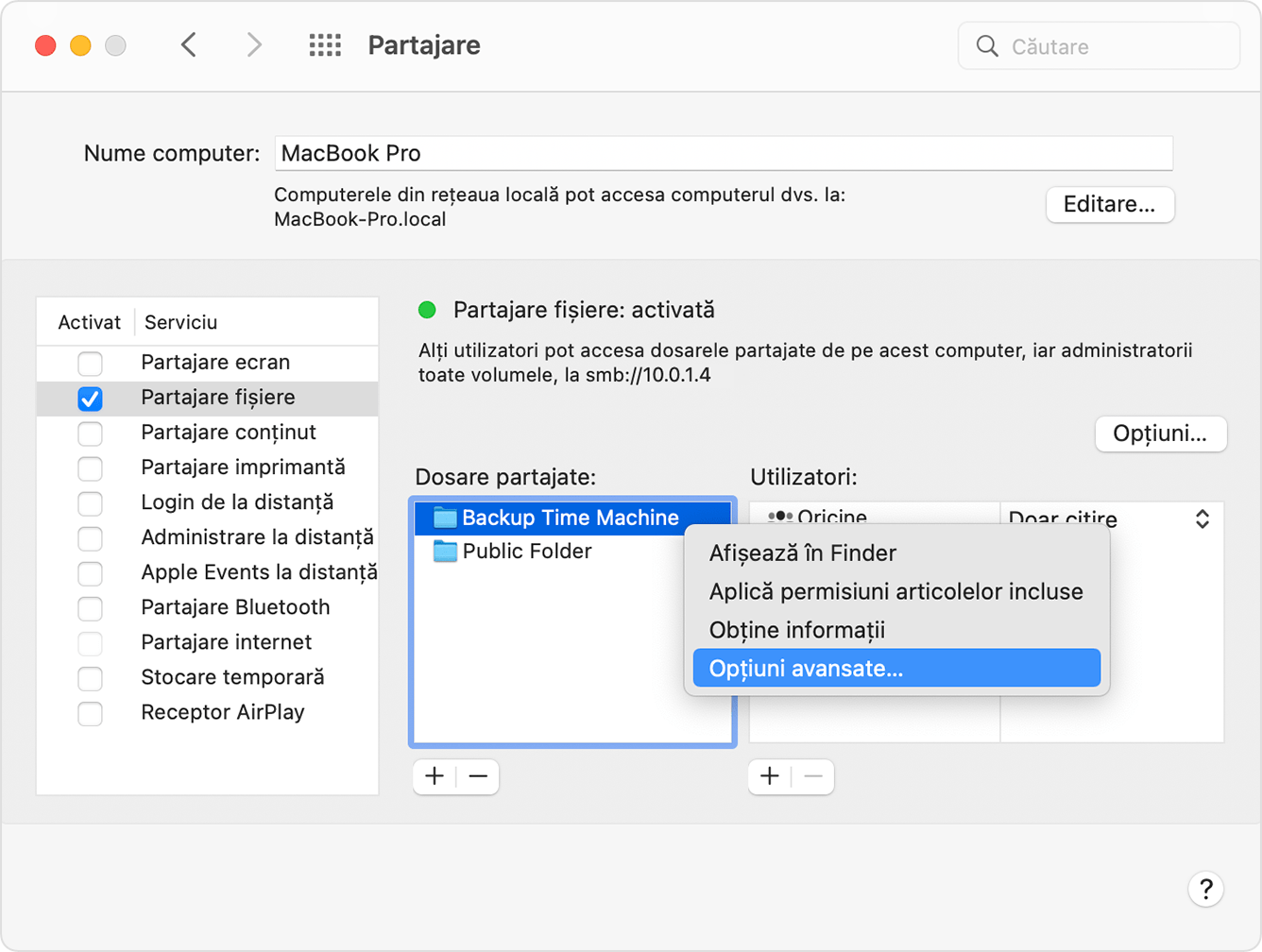
Selectează „Partajează ca o destinație de backup Time Machine”, apoi fă clic pe OK.
Atunci când configurezi Time Machine pe alte computere Mac care sunt conectate la aceeași rețea, acum poți selecta dosarul partajat sau dispozitivul de stocare ca disc de backup.
Dispozitiv de stocare atașat la rețea (NAS)
Time Machine poate face backup pentru un dispozitiv NAS terț care acceptă Time Machine prin protocolul de rețea SMB. Consultă documentația dispozitivului tău NAS pentru ajutor privind configurarea acestuia pentru utilizarea cu Time Machine.
Backupul Time Machine pe dispozitivele NAS prin Apple Filing Protocol (AFP) nu este recomandat și nu va fi acceptat într-o versiune viitoare de macOS.
Stație de bază AirPort Extreme sau Time Capsule
Aceste soluții nu mai sunt recomandate, deoarece utilizează Apple Filing Protocol (AFP), care nu va fi acceptat într-o versiune viitoare de macOS.
Time Machine poate efectua un backup pe un disc integrat al stației AirPort Time Capsule din rețea. Trebuie doar să selectezi Time Capsule ca disc de backup atunci când configurezi Time Machine pe Mac.
Time Machine poate face backup și pe un dispozitiv de stocare extern conectat la portul USB al unei stații de bază AirPort Extreme (model 802.11ac) sau AirPort Time Capsule din rețeaua ta:
Dacă dispozitivul de stocare nu utilizează formatul Mac OS Extended (jurnalizat), conectează-l la computerul Mac și reformatează-l cu Utilitar disc.
Conectează dispozitivul de stocare la un port USB de pe stația de bază, apoi pornește-l.
Deschide aplicația Utilitar AirPort, care se află în dosarul Utilitare din dosarul Aplicații.
Selectează stația de bază, apoi fă clic pe Editare pentru a vizualiza configurările acesteia.
Fă clic pe fila Discuri din fereastra de configurări.
Selectează discul de backup din lista de partiții, apoi selectează fila „Activați partajarea fișierelor”:
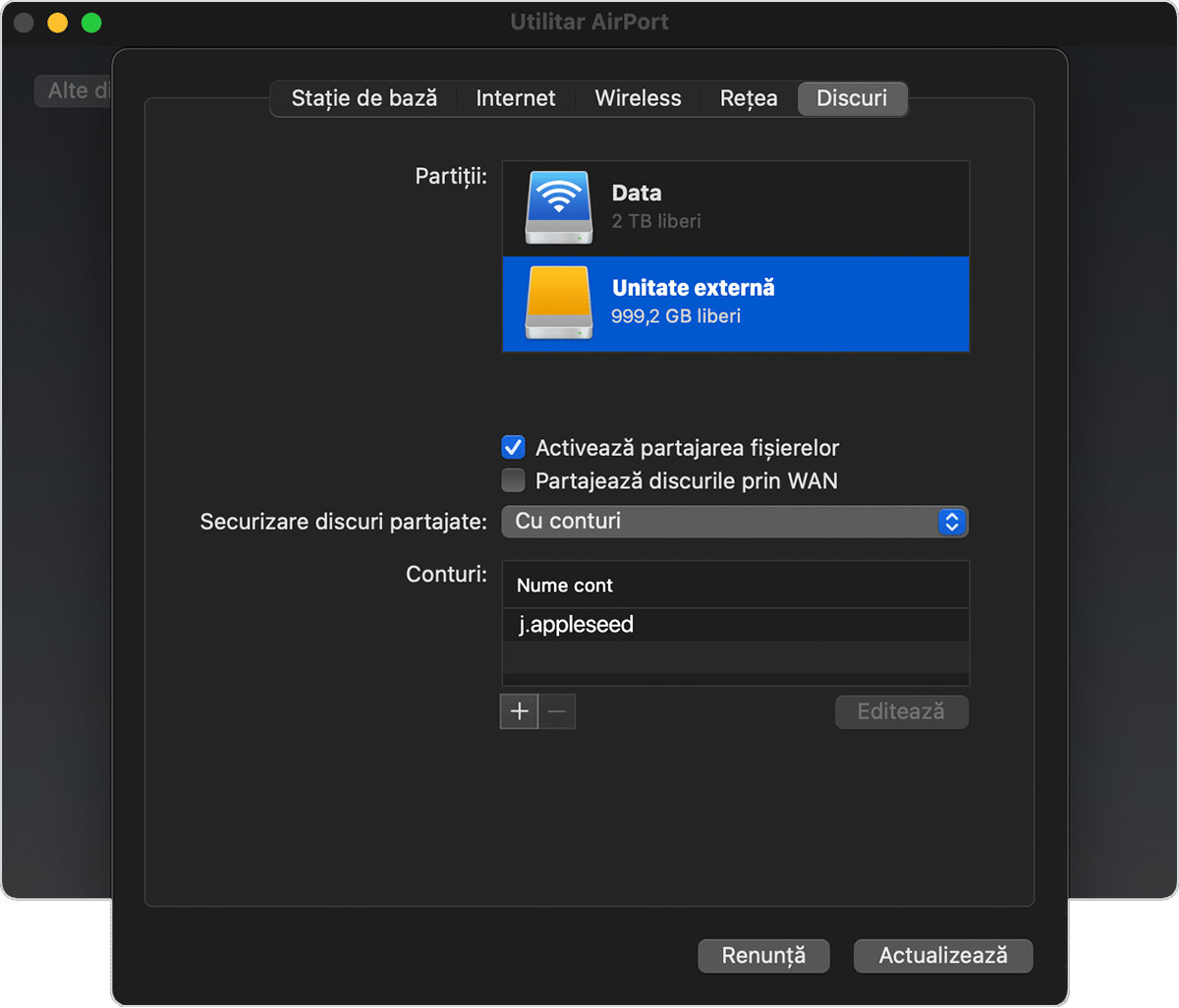
Dacă mai mulți utilizatori din rețea vor efectua un backup pe acest disc folosind Time Machine, poți să folosești meniul pop-up Securizare discuri partajate pentru a te asigura că aceștia pot vizualiza doar propriile backupuri, nu și backupurile tale. Alege „Cu conturi” din meniu, apoi fă clic pe butonul de adăugare (+) pentru a adăuga utilizatori.
Fă clic pe Actualizați pentru a reporni stația de bază și pentru a aplica configurările.
Ai nevoie de ajutor suplimentar?
Spune-ne mai multe despre ce se întâmplă, iar noi îți vom sugera ce poți să faci în continuare.